在今天的数字时代,打印机虽然看似简单,却常常成为工作中的麻烦源。在繁忙的办公环境或家庭学习中,想象一下,你的打印机正在努力打印一份错误的文件,或者突然卡纸,而你却不知道如何快速取消这个恼人的打印任务。没关系!本文将教你如何通过简单的步骤快速取消打印机中的打印任务,避免不必要的浪费和烦恼。
引人入胜的开头
如果你曾经经历过这样的情境──在你急需打印文件的时候,打印机突然出现故障,或者错误地打印出你早已弃之如敝屣的文档,你绝对不是一个人。这种烦恼几乎每个人都经历过,并且在更复杂的打印设置中,只要你掌握了一些基本步骤,就能轻松解决这些问题。
理解打印任务
首先,让我们认识一下什么是打印任务。简单来说,打印任务就是你发送到打印机的任何文件或文档。这些任务通常会被排队,按照你发送的顺序逐个进行打印。而你要做的,就是清楚状况、主动管理这些打印任务!
不同系统下的取消步骤
无论你使用的是Windows、Mac还是Linux系统,取消打印任务的方法都是相似的。这儿给大家简单明了地梳理了每种系统的步骤,确保每个人都能轻松应对。
Windows系统
打开打印机队列:点击“开始”菜单,进入“设置”-“设备”-“打印机和扫描仪”,选择你的打印机,点击“打开队列”。
查看打印任务:在打印队列窗口中,查看所有正在打印的任务。
取消任务:右键点击想要取消的任务,选择“取消”。
检查状态:确保打印机显示正常。
Mac系统
打开打印机队列:点击“Apple”图标,前往“系统偏好设置”-“打印机与扫描仪”,选择你的打印机,打开队列。
查看任务:同样,可以查看所有任务的状态。
取消任务:选择想要取消的任务,点击“取消”。
检查状态:再次确认打印机状态正常。
Linux系统
对于大多数Linux用户,你可以通过控制中心找到打印管理工具,然后依照类似的步骤进行操作,选择你的打印机,查看和取消任务。确保打印机连接正常,以避免不必要的问题。
使用控制面板取消任务
许多现代打印机还允许通过控制面板直接取消打印任务。这种方式为我们提供了一种更加方便的方法,尤其是当电脑无法正常工作时。这同样是缓解等待情绪的有效手段。
常见问题及解决方案
在处理打印任务的过程中,可能遇到一些常见问题:
任务无法取消:如果你无法取消某个任务,不妨先尝试重启打印机或电脑,并检查连接。常常,问题就在这里解决了!
打印机卡纸:若打印机卡纸,通常需要手动检查并清理。这是打印使用中的小插曲,保持冷静,问题自会迎刃而解。
状态错误:如果打印机显示错误状态,检查所有的连接并考虑更新驱动程序也是个不错的选择。
结论
取消打印任务是一项日常办公中不可避免的操作。了解如何在不同操作系统之间灵活应对这些小问题,不妨让你的打印生活变得更为轻松。希望大家借助这篇文章,能够高效管理自己的打印任务,减轻压力,提升工作效率!你还在等什么?快去试试这些技巧吧!返回搜狐,查看更多